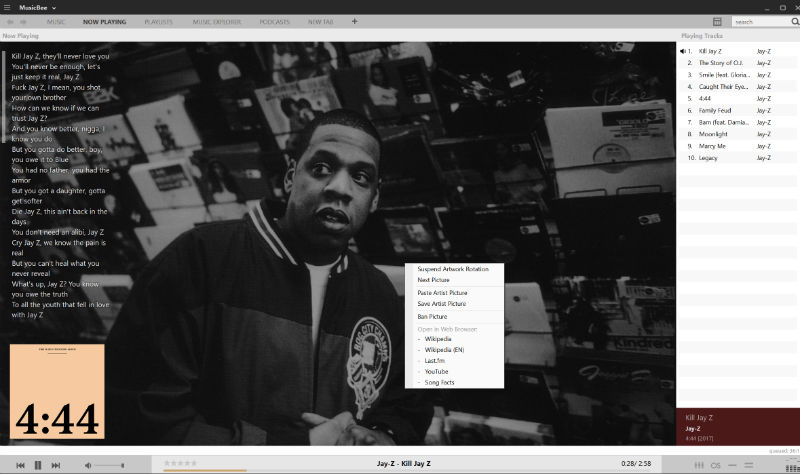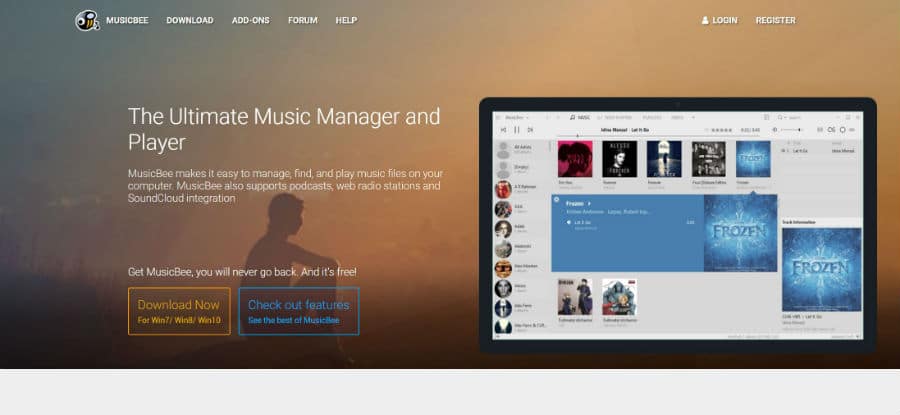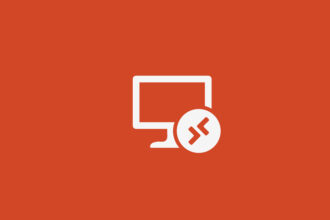Passo 1
Vá até getmusicbee.com para fazer o download do programa, que tem a vantagem de ser gratuito. Clique em ‘Get MusicBee Installer’, espere pelo download, faça a extracção do ficheiro e depois abra o executável para instalar o programa. Pode ficar com as definições recomendadas. Escolha ‘Finish’ para concluir a instalação e posteriormente escolher o idioma da aplicação.
Passo 2
Assim que o MusicBee começar a funcionar, vai logo ver uma janela para fazer a importação das suas músicas. O software pode fazer isto de forma automática, a partir do Windows Media Player ou do iTunes, além de também fazer uma busca pelo computador. Por defeito, vai procurar na pasta ‘Música’ do seu computador, mas também pode escolher outras localizações (basta ir até ‘Choose folders’, na janela ‘Scan for Files…’).
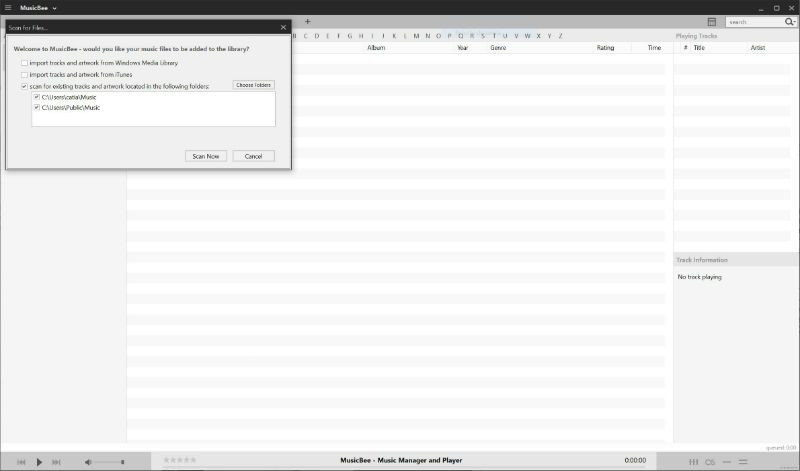
Passo 3
Clique em ‘Proceed’ para que o MusicBee comece a fazer a procura. No final, vai ter a lista organizada por artista; caso tenha uma música sem metadados, ficará guardada na pasta ‘Empty’.
Pode também apagá-las, caso seja um ficheiro que quer tirar da biblioteca, clicando com o botão direito do rato, ‘Delete’ e ‘Delete from library only’.
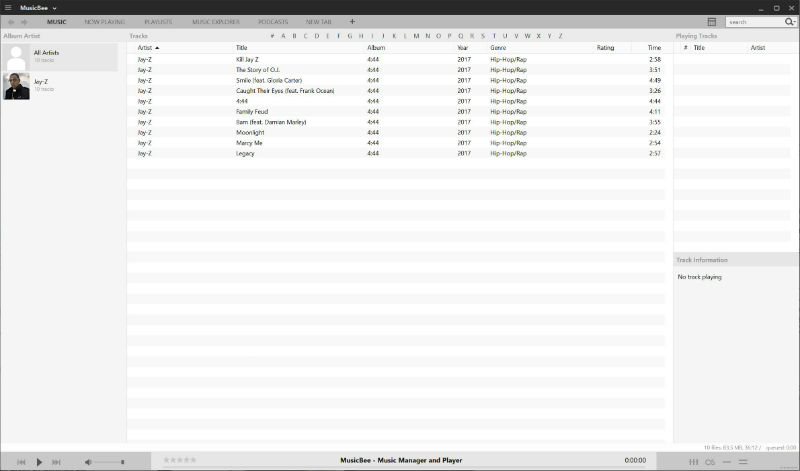
Passo 4
Automaticamente, o MusicBee vai pesquisar por imagens que possam servir de artwork para a biblioteca. Se quer actualizar as imagens, é muito fácil: vá à Internet, procure pela imagem que pretende, faça copiar imagem e depois, voltando ao MusicBee, clique com o botão direito do rato na imagem do artista e clique em ‘Paste Artwork’. E, pronto, imagem renovada.
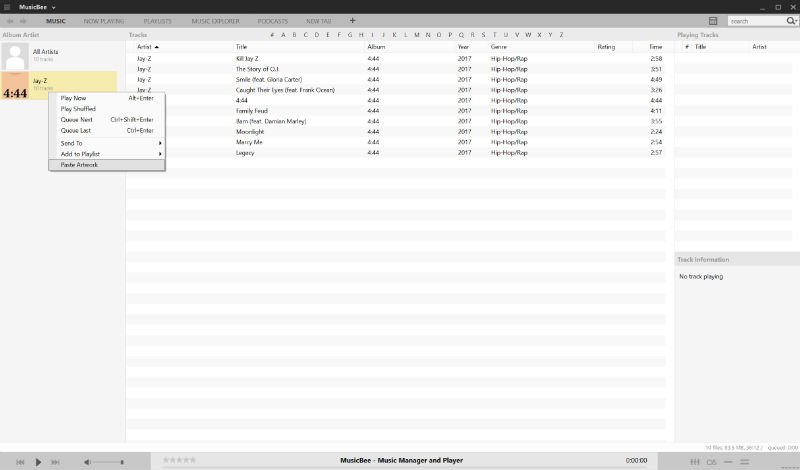
Passo 5
Também pode ir até ao separador ‘Music Explorer’, para ver estatísticas sobre determinado artista ou álbum (quantas vezes o ouviu, se tem álbuns parecidos na biblioteca, etc).
Se as imagens não estiverem automaticamente, pode clicar com o botão direito e escolher ‘Search internet for picture’. Pode deixar também marcada a opção ‘Embed this picture in music file’; caso mude de programa de reprodução de música, a imagem fica anexada ao ficheiro.
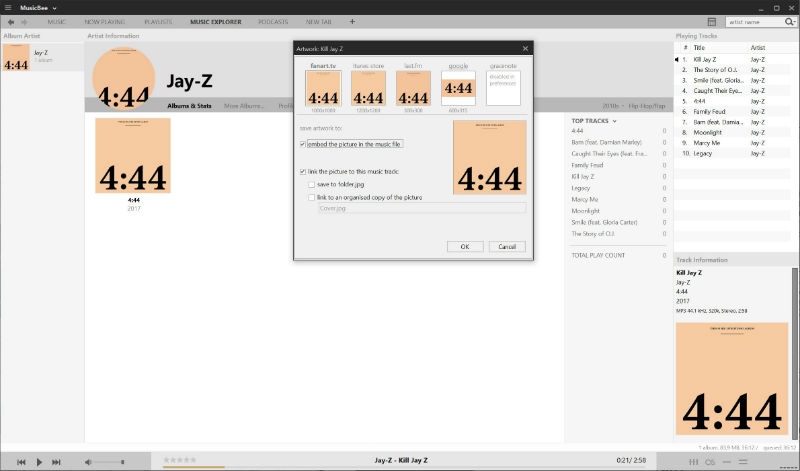
Passo 6
Às vezes, um álbum pode vir com as tags erradas – e resultar em coisas maravilhosas como ter José Cid marcado como trash metal, por exemplo. Para corrigir as coisas, caso seja necessário, vá até ao separador ‘Music’ e clique com o botão direito na faixa que quer corrigir, escolhendo ‘Auto tag by album’ – depois é ver as opções que vão aparecendo.
Aqui a Internet vai dar jeito para colocar as opções mais adequadas, caso não apareçam automaticamente. Quando estiver contente com tudo, clique em ‘Apply tags’.
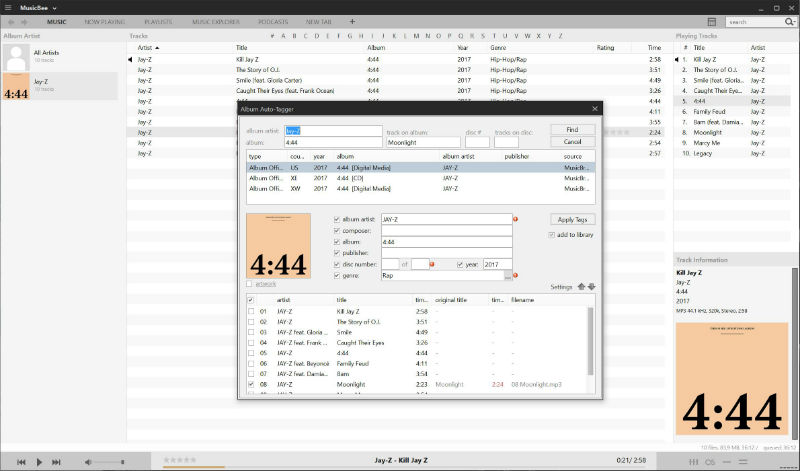
Passo 7
Se durante a importação de ficheiros reparou que um álbum se dividiu em duas pastas, há solução (o iTunes costuma ser o culpado, se é preciso acusar alguém). Clique num dos álbuns, prima Ctrl e clique na outra metade, dígamos assim, e clique em ‘Auto tag by album’.
Estará uma opção na lista que permite juntar os dois álbuns. Se não ficar tudo pronto à primeira, faça uma actualização à biblioteca.
Passo 8
Além de organizar tudo, o MusicBee ainda está cheio de opções enquanto um programa para reprodução de música. Uma delas é logo a opção de ter as letras dentro do programa, com um slideshow com fotografias do artista ou da banda. Se achar que a letra está incorrecta, pode clicar com o botão direito para fazer uma nova pesquisa.
Passo 9
Se olhar para o slideshow que vai passando e gostar de uma imagem, basta fazer clique com o botão direito e clicar em ‘Save artist picture’. Também é possível seguir logo para o browser e ir até à Wikipédia, Last.fm ou YouTube, por exemplo.